Çalışmıyorsa, Microsoft Excel'de Çözücü eklentisi nasıl etkinleştirilir ve yüklenir
Microsoft Excel için Çözücü eklentisi(Solver add-in) en önemlilerinden biridir, bu nedenle kullanıcıların umdukları gibi çalışmasını sağlayamadıkları zaman hayal kırıklıklarını anlayabiliriz. Excel'in(Excel) eski sürümlerinde , insanlar Solver'ı(Solver) manuel olarak yükledi , ancak programın daha yeni sürümünde artık durum böyle değil.
Çok uzun zaman önce, Excel'in eski sürümlerinden (Excel)Office 365'e(Office 365) yükseltme yapan ve Solver'ı(Solver) yüklemelerinin hiçbir yolu olmadığından şikayet eden kullanıcılar gördük . Endişelenmeyin(Worry) , çünkü Insert > Add-ins > Get Add-insÇözücü(Solver) ” araması görevine başlamak eskidir.
Microsoft Excel'in(Microsoft Excel) yeni sürümü ile Çözücü varsayılan(Solver) olarak dahil edilmiştir. Yalnızca etkinleştirmeniz gerekir. Bunu akılda tutarak, o zaman biraz daha konuşalım.
Excel'de Çözücü eklentisini yükleyin
Çözücü'yü(Solver) etkinleştirmek söz konusu olduğunda , bunun başarılması çok kolay bir görev olduğuna inanıyoruz. Nasıl olduğunu öğrenmek için okumaya devam edin.
1] Çözücü nasıl etkinleştirilir

Excel sayfanızı açın , ardından Dosya'ya(File) ve ardından Seçenekler'e(Options) gidin . Oradan Eklentiler(Add-ins) bölümüne geçmeniz ve Yönet(Manage) kutusunu tıklamanız gerekecek.
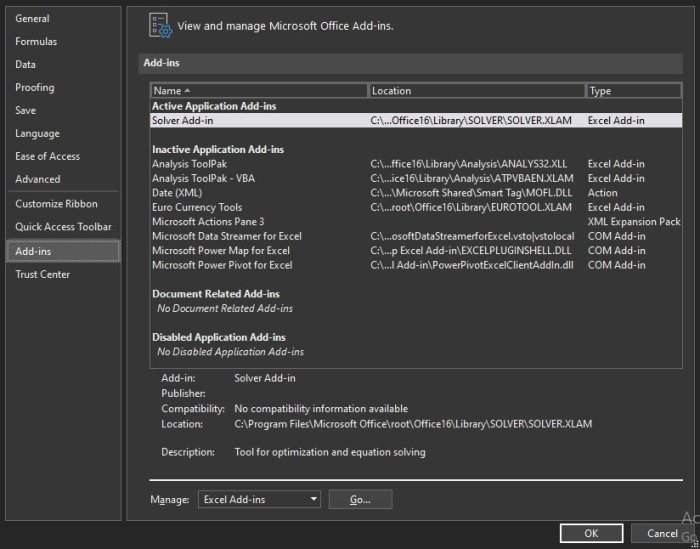
Sonraki adım, Excel Eklentileri'ni(Excel Add-ins) seçmektir . Şimdi bir sonraki bölüme geçmek için Git'i tıklamanız gerekecek.
2] Çözücü Eklentisini Seçin

Şimdi Eklentiler Kullanılabilir(Add-ins Available) yazan bir kutu görmelisiniz . Onay kutusunda (Just)Çözücü Eklentisini(Solver Add-in) seçin ve görevi tamamlamak için Tamam'a tıklayın. Şimdi, Çözücü yüklendikten sonra, onu (Solver)Veri(Data) sekmesi aracılığıyla Analiz(Analysis) grubunda bulabilirsiniz .
3] Çözücü , (Solver)Kullanılabilir Eklentiler(Add-ins Available) kutusunda yer almıyorsa ne olur?
Bu durumda, bilgisayarınızda aramak için Gözat'ı seçmeniz yeterlidir. (Browse)Çözücü Eklentisinin(Solver Add-in) şu anda bilgisayarınızda yüklü olmadığı sorulursa , size sorulur. Yüklemek için Evet'e tıklayın .(Click)
Şimdi okuyun(Now read) : Excel için Veri Görselleştirici Eklentisi nasıl kullanılır(How to use Data Visualizer Add-In for Excel) ?
Related posts
HLOOKUP function Microsoft Excel'te Nasıl Kullanılır
Microsoft Excel içinde URLs gelen alan adları ayıklamak nasıl
Microsoft Excel bilgilerinizi kurtarmaya çalışıyor
Microsoft Excel worksheet bir Trendline nasıl eklenir
Microsoft Excel içinde MID and MIDB function nasıl kullanılır
Microsoft Excel'de Hücreler Nasıl Kilitlenir
TRUNC function Microsoft Excel Examples ile Nasıl Kullanılır
En İyi 40 Microsoft Excel Klavye Kısayolu
Microsoft Excel'de What-If Analizi Nasıl Anlaşılır?
Microsoft Excel sayfalarında Formula gizlemek için nasıl
Veri Alma Düzeltme. Birkaç Saniye Bekleyin ve Excel'de Tekrar Kesmeyi veya Kopyalamayı Deneyin Hatası
Microsoft Excel'de Kutu Grafiği Nasıl Oluşturulur
Nasıl Kilit Or Unlock Cells In Excel? (2021)
Excel, Word or PowerPoint son kez başlayamadı
3 Ways - Password Protect A Excel File
Yes or No entries sayısını Excel'da nasıl sayılır?
IPAD için Microsoft Word and Excel'da eklentiler nasıl kurulur ve kullanırsınız
Windows 10 için Microsoft Edge yılında Math Solver tool nasıl kullanılır
Excel File dan Password çıkarmak Nasıl
Yanıt Vermediğinde Microsoft Excel Nasıl Onarılır
